AveIconifier2是一款绿色的 png转ico 工具。它可帮助用户快速实现png文件和ico文件互相转换的过程,并且软件还自带五种皮肤,可随意更换,使用方便很容易上手的。

2、转换快速,支持批量转换。
3、支持PNG/JPG/GIF/BMP等图片格式转换成图标。
4、绿色、小巧。
一、用photoshop
1.先找来一张图片
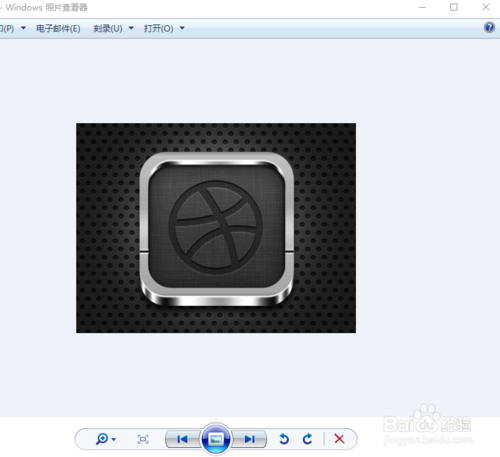
2.用photoshop稍微裁剪一下,这里裁剪成圆形

3.关键一步导入保存,保存成bmp格式。
文件—储存为—bmp格式
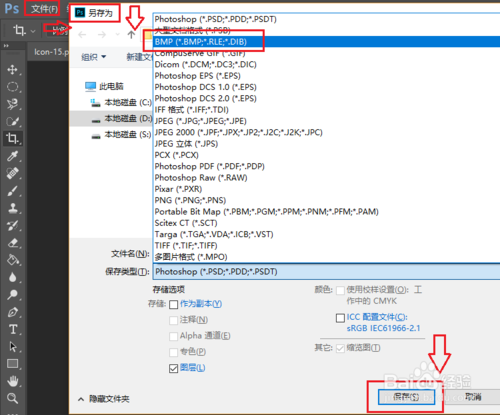
4.找到保存的图片,重命名修改扩展名
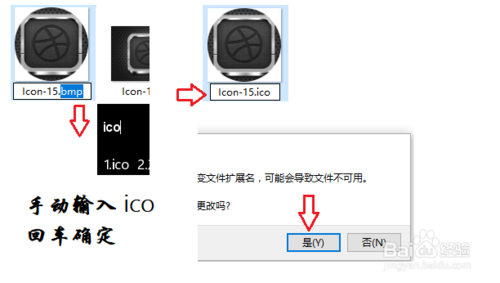
5.完成以后这个ico格式的图片就可以用了。
png直接修改的是无效的不可用。
二、画图工具制作ico
1.与上一步类似,找一张图片
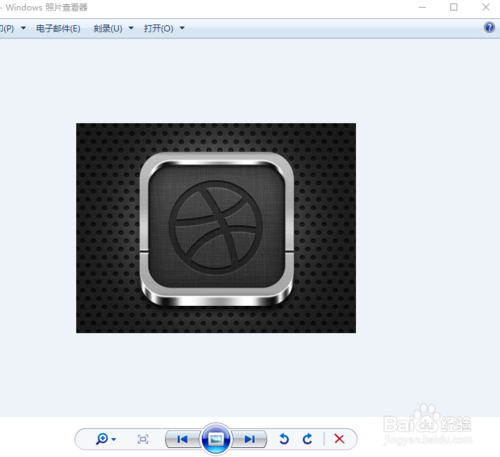
2.用画图打开(右键—编辑),另存为bmp格式(文件—另存为—bmp图片)
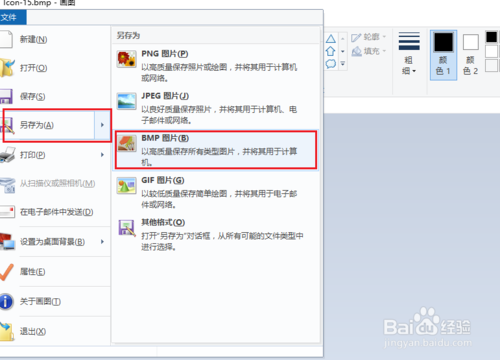
3.保存后修改扩展名为ico
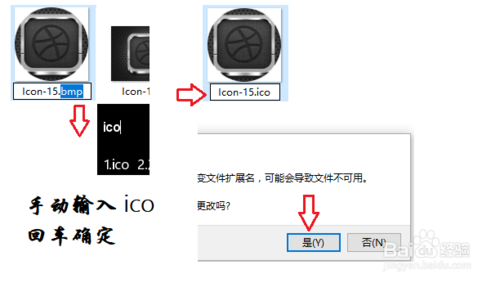
4.这样你的ico格式的图片就能用了。
注意事项
png直接改扩展名不可用。
jpg、gif格式同理。
1.如果原始图片是有背景的,我们就需要先把背景去掉,因为icon图标是不能有背景的。我们以这张jpg格式的图片为例。
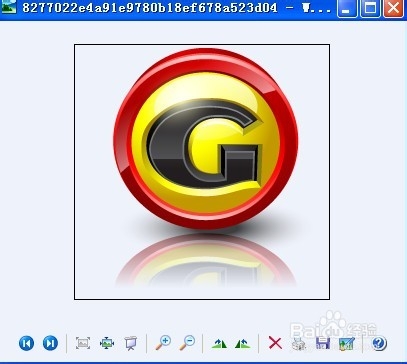
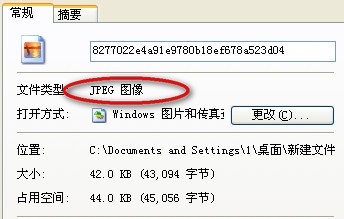
2.在photoshop中打开原始图片。这里对photoshop的版本没有要求,最低版本的photoshop也可以实现删除背景的功能,当然也可以使用你熟悉的其它图片编辑工具来删除背景。

3.因为图标是圆形,所以在工具栏中选择椭圆的选择工具来去除背景。
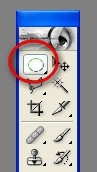
4.用圆形选择工具框选我们需要保留的图片部分,这里我们把红色的边框完全框选住,然后选择【复制】。

5.新建一个空白文件,选择【粘贴】,将框选的部分粘贴到新的文件中,就可以看到背景已经被消除了。

6.点击【保存】,使用PNG格式将图片文件保存到本地文件夹。(因为png格式可以保留空白背景,如果还是使用jpg格式就又自动添加了白色背景了)。
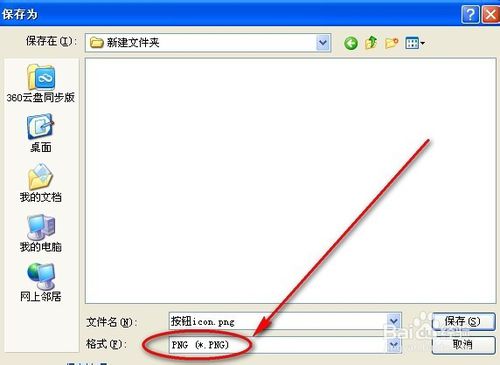
转换图片格式
1.我们可以使用较为方便的【AveIconifier】工具进行转换,可以在百度软件中心中搜索下载该软件。
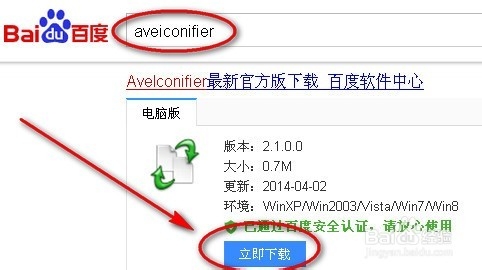
2.这款软件是绿色软件,无需安装,直接点击exe执行文件就可以打开程序。

3.软件界面也非常简单,没有任何菜单按钮,只需要先把原始的png图片拖动到右侧的图片框中。
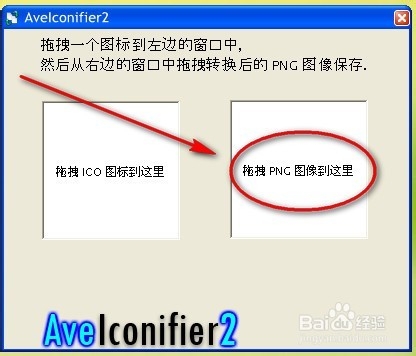
4.目标icon图片会自动在左侧的图片框中出现,把这个图片拖动到指定文件夹就会自动保存为icon格式的图片文件了。
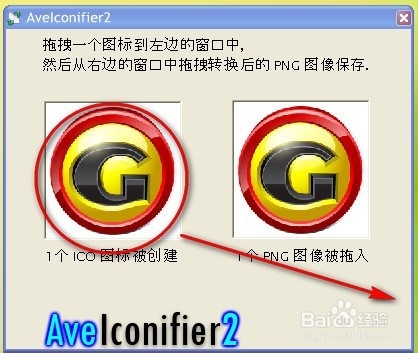
5.在目标文件夹可以看到转换以后的文件,这样就可以使用处理完成的icon图片了。
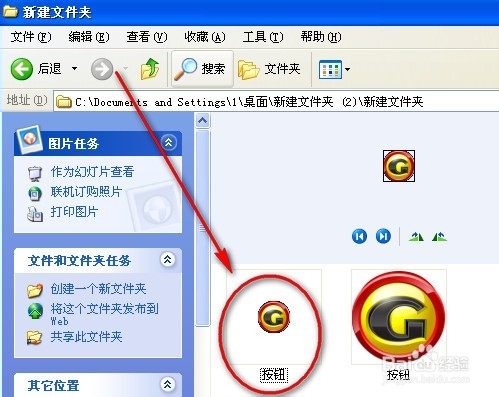
6.使用【AveIconifier】软件同样也可以将icon文件转换为png格式的图片文件。
网站icon图标怎么设置?
1.首先,大家需要制作一张icon图标,大家需要在本地准备一张和自己网站logo有关的图片,这种图片是拿来当icon图标用的,这张图片的大小一定要是正方形的,尺寸最好是小于100*100这样的小logo高清图片。
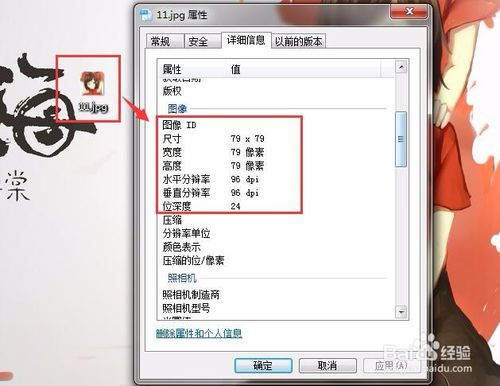
2.接下来我们打开百度搜索icon图标制作,点开可以制作icon图标的网站进入具体的制作页面。这里就选择排第一的网站进入制作页面好了。
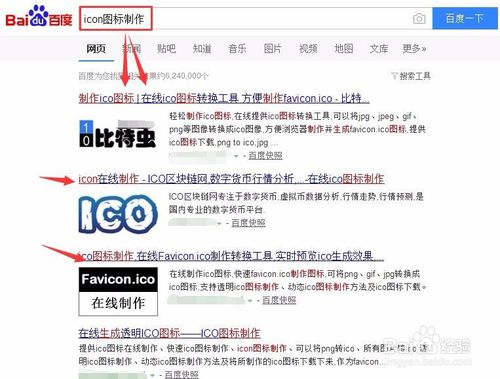
3.在网站icon图标制作页面,点击选择文件将我们本地的原始图片上传,然后选择制作的icon图标尺寸,一般用32*32就可以了,然后输入验证码,点击生成icon图标。
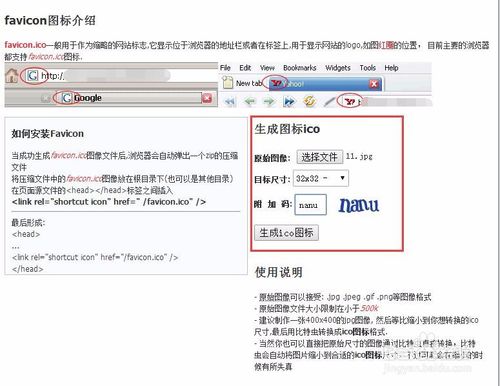
4.生成完成后就会出现一个下载页面,选择保存位置就可以将生成的网站icon图标保存到我们本地电脑上了。这个时候我们需要把电脑上的icon图标文件名改成favicon.ico,不要用原先的文件名。
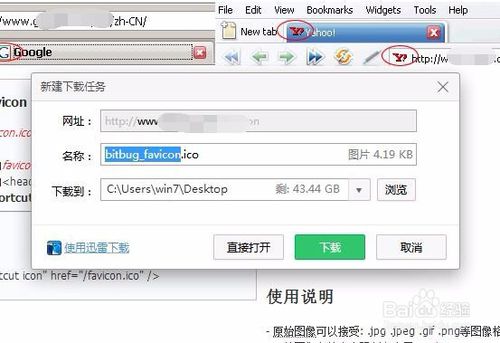

5.其次,接下来我们就要将favicon.ico这个图标上传到我们的网站的根目录了,先使用LeapFTP软件登陆我们网站的目录。
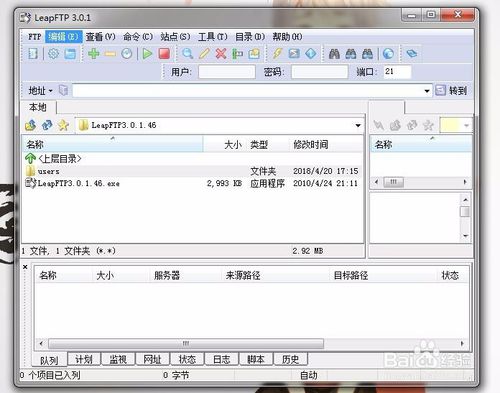
6.使用我们的网站ftp账号登陆后,在网站的根目录下我们可以看到已经有一个默认的favicon.ico图标文件了,先右键favicon.ico图标将这个系统默认的图标删除。
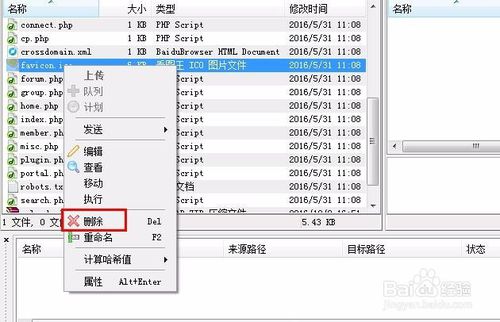
7.然后再找到我们保存到电脑桌面的做好的favicon.ico图标,使用上传功能将我们新的favicon.ico图标上传到网站根目录就可以了。
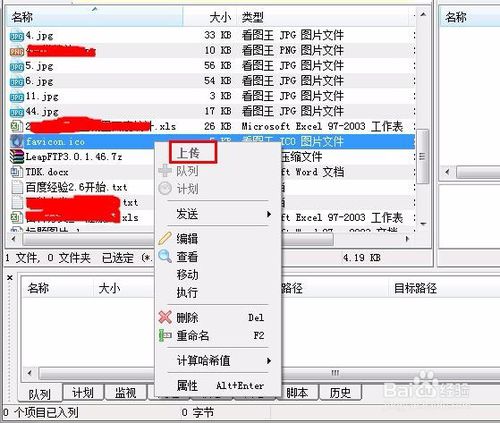
8.最后,有些人说我将favicon.ico图标上传后还是没有变化,那么你就要清空下浏览器缓存,这样新的ico图标就会显示出来了。到这里我们的网站icon图标就设置好了。

【AveIconifier2基本介绍】
AveIconifier2绿色中文版是一款png文件和ico文件互转的小工具,当然AveIconifier2也支持JPG/GIF/BMP等图片格式转换成图标。使用AveIconifier2时,你只要将想要转换成图标的文件拖入到软件的右侧窗口(可以一次选择一幅或多幅图片)。软件开始转换并能在左侧窗口显示效果。 将转换后生成的图标直接用鼠标左键拖入到硬盘上你指定保存图标的文件夹即可完成转换。同样,要想将图标转换成图片(PNG格式),直接将图标拖入右侧窗口即可。如果对当前转换不满意只要用鼠标左键在左侧窗口内单击一下就可取消操作。【AveIconifier2软件特点】
1、界面友好,使用简单,软件自带5种皮肤,可以换肤。2、转换快速,支持批量转换。
3、支持PNG/JPG/GIF/BMP等图片格式转换成图标。
4、绿色、小巧。
【AveIconifier2使用方法】
教你最简单的方法把png转换成ico:一、用photoshop
1.先找来一张图片
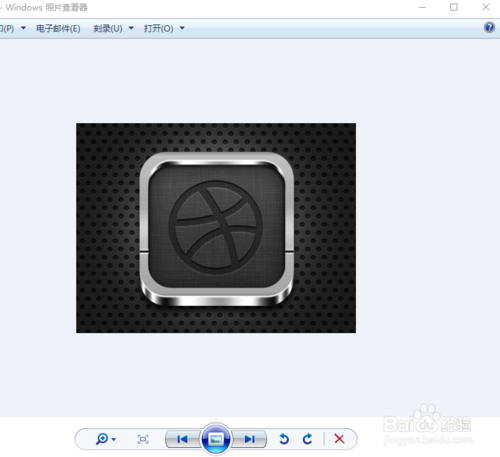
2.用photoshop稍微裁剪一下,这里裁剪成圆形

3.关键一步导入保存,保存成bmp格式。
文件—储存为—bmp格式
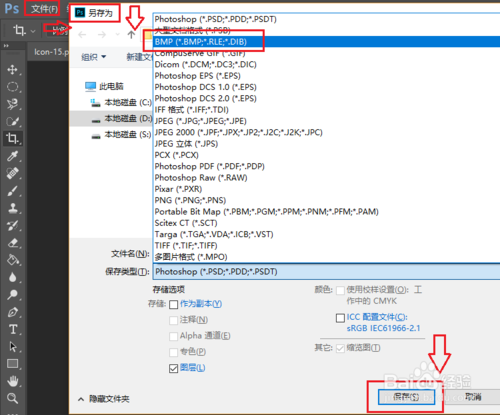
4.找到保存的图片,重命名修改扩展名
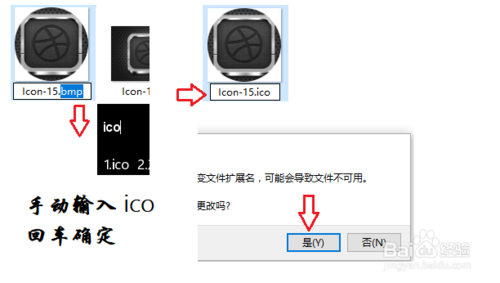
5.完成以后这个ico格式的图片就可以用了。
png直接修改的是无效的不可用。
二、画图工具制作ico
1.与上一步类似,找一张图片
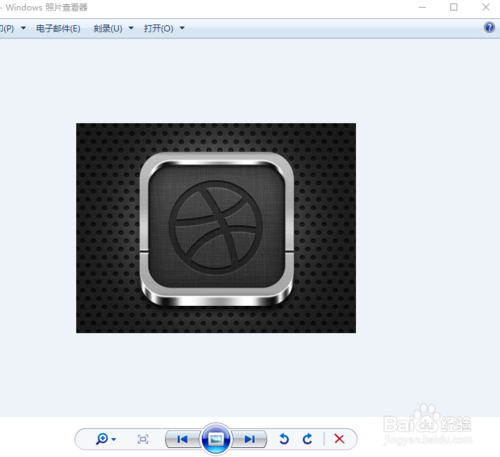
2.用画图打开(右键—编辑),另存为bmp格式(文件—另存为—bmp图片)
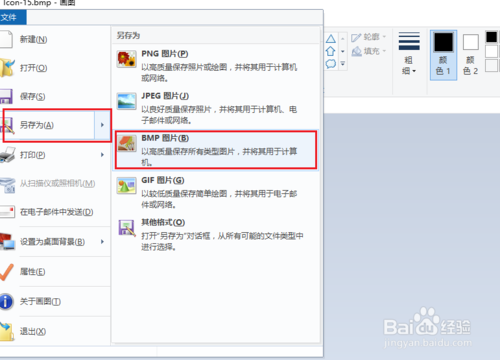
3.保存后修改扩展名为ico
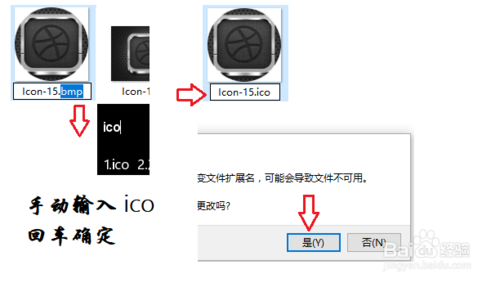
4.这样你的ico格式的图片就能用了。
注意事项
png直接改扩展名不可用。
jpg、gif格式同理。
【AveIconifier2操作技巧】
如何转换ICON图标 /如何转换PNG图片-ICON图标?1.如果原始图片是有背景的,我们就需要先把背景去掉,因为icon图标是不能有背景的。我们以这张jpg格式的图片为例。
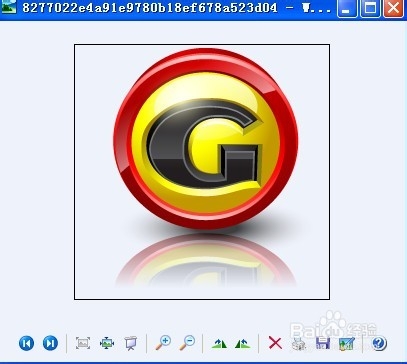
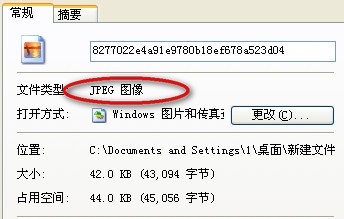
2.在photoshop中打开原始图片。这里对photoshop的版本没有要求,最低版本的photoshop也可以实现删除背景的功能,当然也可以使用你熟悉的其它图片编辑工具来删除背景。

3.因为图标是圆形,所以在工具栏中选择椭圆的选择工具来去除背景。
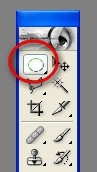
4.用圆形选择工具框选我们需要保留的图片部分,这里我们把红色的边框完全框选住,然后选择【复制】。

5.新建一个空白文件,选择【粘贴】,将框选的部分粘贴到新的文件中,就可以看到背景已经被消除了。

6.点击【保存】,使用PNG格式将图片文件保存到本地文件夹。(因为png格式可以保留空白背景,如果还是使用jpg格式就又自动添加了白色背景了)。
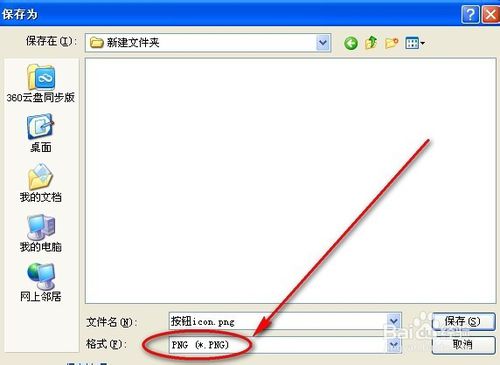
转换图片格式
1.我们可以使用较为方便的【AveIconifier】工具进行转换,可以在百度软件中心中搜索下载该软件。
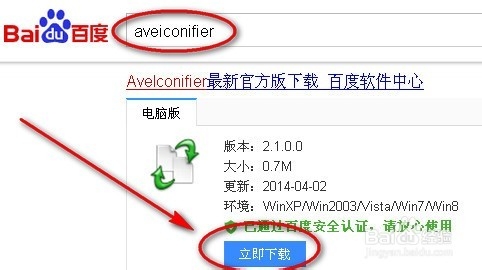
2.这款软件是绿色软件,无需安装,直接点击exe执行文件就可以打开程序。

3.软件界面也非常简单,没有任何菜单按钮,只需要先把原始的png图片拖动到右侧的图片框中。
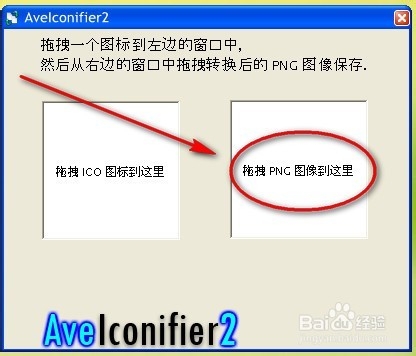
4.目标icon图片会自动在左侧的图片框中出现,把这个图片拖动到指定文件夹就会自动保存为icon格式的图片文件了。
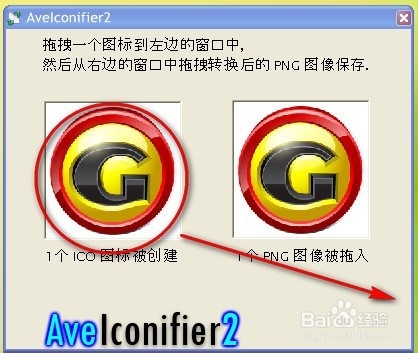
5.在目标文件夹可以看到转换以后的文件,这样就可以使用处理完成的icon图片了。
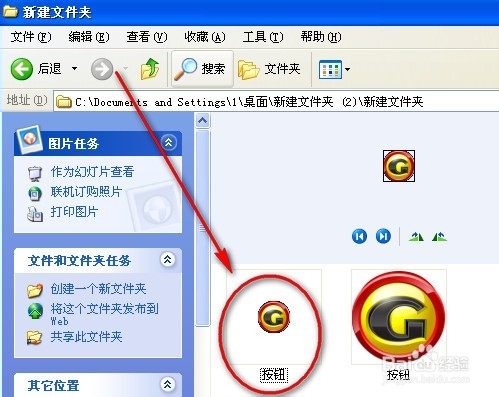
6.使用【AveIconifier】软件同样也可以将icon文件转换为png格式的图片文件。
网站icon图标怎么设置?
1.首先,大家需要制作一张icon图标,大家需要在本地准备一张和自己网站logo有关的图片,这种图片是拿来当icon图标用的,这张图片的大小一定要是正方形的,尺寸最好是小于100*100这样的小logo高清图片。
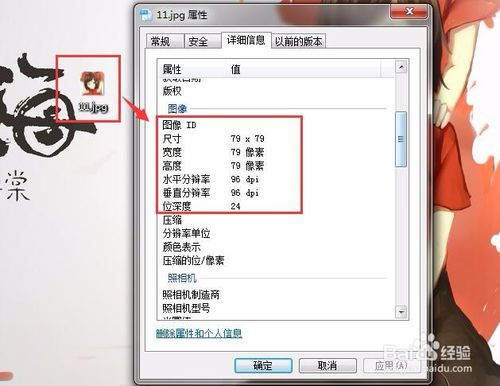
2.接下来我们打开百度搜索icon图标制作,点开可以制作icon图标的网站进入具体的制作页面。这里就选择排第一的网站进入制作页面好了。
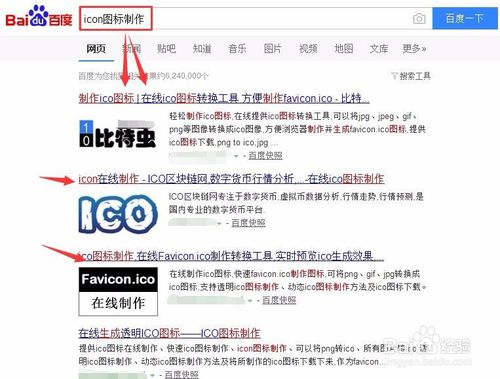
3.在网站icon图标制作页面,点击选择文件将我们本地的原始图片上传,然后选择制作的icon图标尺寸,一般用32*32就可以了,然后输入验证码,点击生成icon图标。
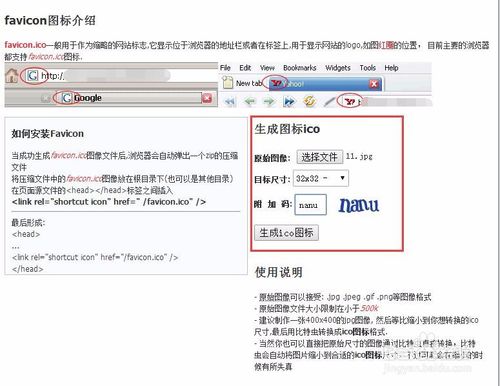
4.生成完成后就会出现一个下载页面,选择保存位置就可以将生成的网站icon图标保存到我们本地电脑上了。这个时候我们需要把电脑上的icon图标文件名改成favicon.ico,不要用原先的文件名。
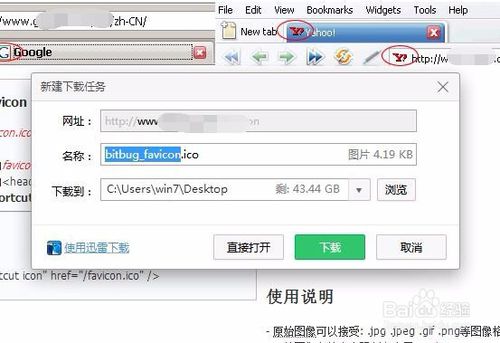

5.其次,接下来我们就要将favicon.ico这个图标上传到我们的网站的根目录了,先使用LeapFTP软件登陆我们网站的目录。
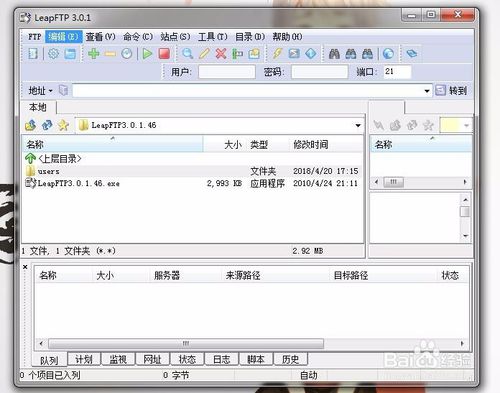
6.使用我们的网站ftp账号登陆后,在网站的根目录下我们可以看到已经有一个默认的favicon.ico图标文件了,先右键favicon.ico图标将这个系统默认的图标删除。
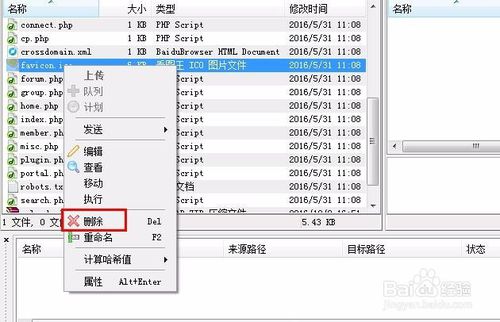
7.然后再找到我们保存到电脑桌面的做好的favicon.ico图标,使用上传功能将我们新的favicon.ico图标上传到网站根目录就可以了。
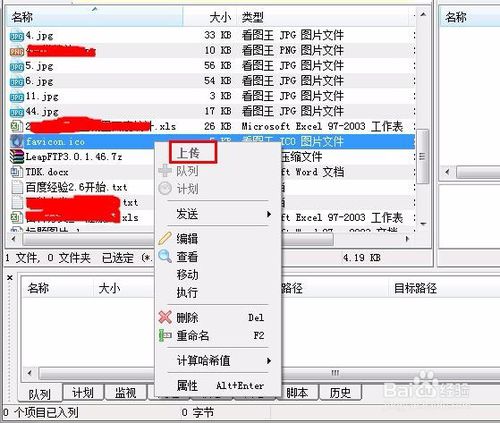
8.最后,有些人说我将favicon.ico图标上传后还是没有变化,那么你就要清空下浏览器缓存,这样新的ico图标就会显示出来了。到这里我们的网站icon图标就设置好了。

